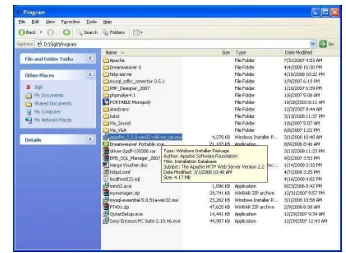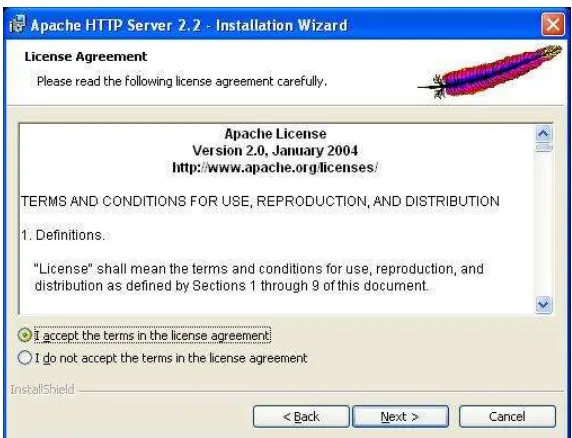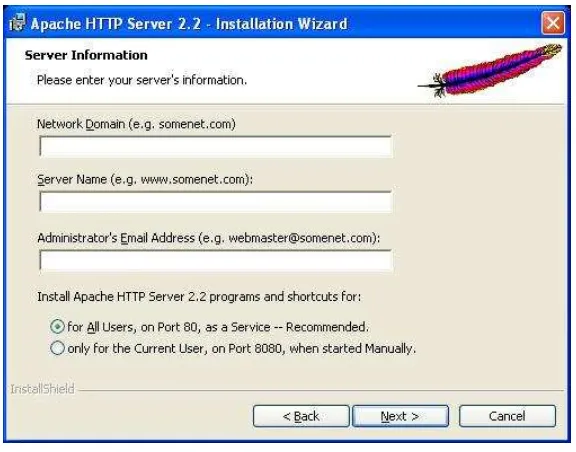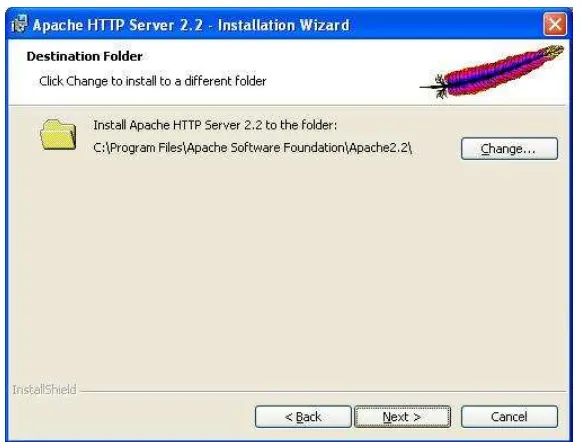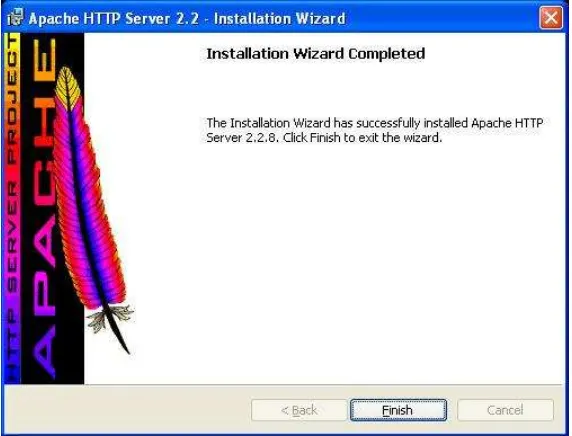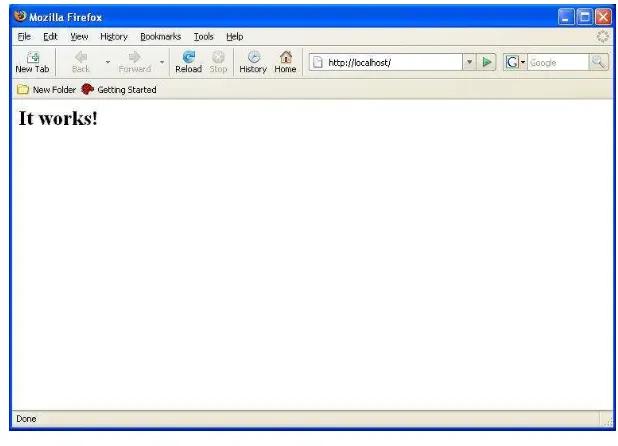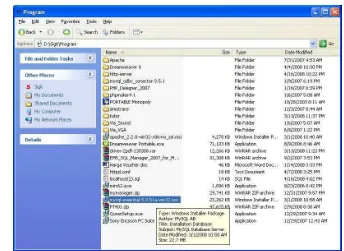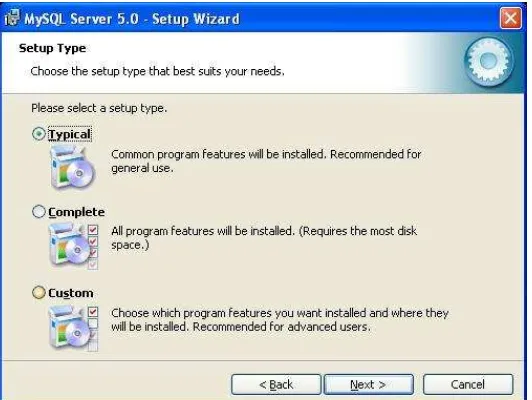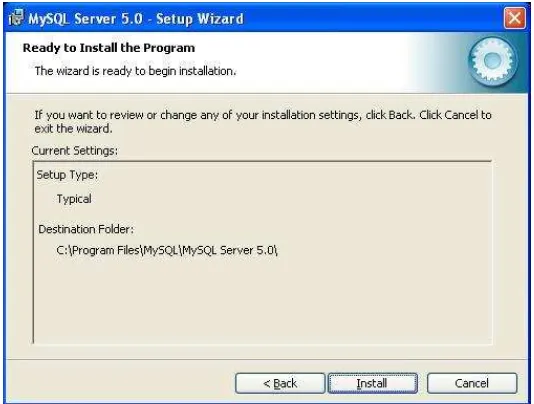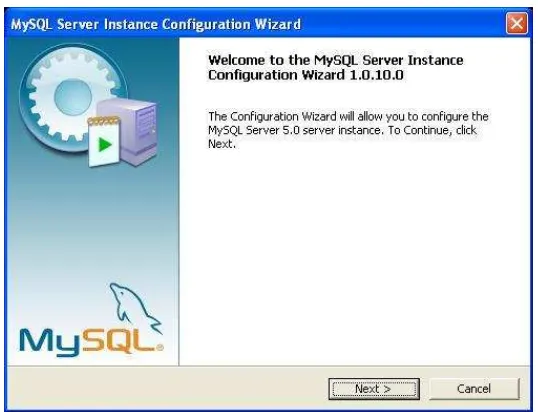Lampiran A menjelaskan tentang langkah-langkah instalasi software Apache dan MySQL sebagai berikut:
A. Langkah Instalasi Apache Web Server
Apache merupakan software yang digunakan sebagai web server yang berfungsi untuk menyediakan akses bagi client untuk melakukan akses aplikasi (web) ke server. Untuk proses instalasi Apache di perlukan software apache yang dapat di peroleh dengan cara mendownload dari internet (www.apache.org, www.php.net, www.MySQL.com). Untuk software apache yang dipakai pada pembuatan database
terpusat jaringan NCS Niaga adalah “apache_2.2.8-win32-x86-no_ssl.msi”. Untuk langkah-langkah instalasinya adalah sebagai berikut:
[image:1.612.143.489.419.672.2]1. Jalankan file apache_2.2.8-win32-x86-no_ssl.msi
2. Kemudian muncul window instalasi Apache seperti gambar L1.2 berikut ini. Klik Next untuk melanjutkan proses instalasi.
Gambar L1.2 Memulai Proses Instalasi Apache
3. Pada window License Agreement pilih setuju untuk melanjutkan proses instalasi.
[image:2.612.177.463.439.658.2]4. Setelah memilih tanda setuju, aka muncul window seperti dibawah ini. Klik Next untuk melanjutkan proses instalasi
Gambar L1.4 Window Readme
5. Window selanjutnya berisi informasi server dan alamat HTTP akses. Isi semua kolom server information untuk melanjutkan proses. Untuk pilihan alamat HTTP agar dapat diakses dengan mudah (tanpa definisi port http) pilih for All User.
[image:3.612.177.465.461.687.2]6. Selanjutnya akan muncul pilihan setup type. Pilih type Typical untuk melanjutkan proses Instalasi.
Gambar L1.6 Setup Type
7. Langkah selanjutnya adalah menentukan lokasi folder instalasi, jangan rubah destination folder yang sudah ada. Klik Next untuk melanjutkan proses.
[image:4.612.176.467.460.681.2]8. Setelah konfigurasi instalasi sudah selesai, maka proses instalasi baru bisa dimulai. Klik Install untuk melakukan instalasi.
Gambar L1.8 Memulai Proses Instalasi Apache
[image:5.612.178.464.422.640.2]9. Untuk memastikan bahwa proses instalasi sudah berhasil, dapat dilakukan test dengan menggunakan web browser. Ketik alamat http://localhost/ pada web browser. Lihat gambar L1.10 berikut ini.
Gambar L1.10 Apache Test Page
10.Untuk menjalankan dan mematikan program Apache, gunakan Apache Service Monitor seperti gambar berikut ini.
[image:6.612.157.479.478.674.2]B. Langkah Instalasi MySQL
[image:7.612.143.487.233.484.2]Aplikasi MySQL digunakan sebagai software database. Software MySQL dapat diperoleh di www.MySQL.com . Pada pembuatan database terpusat jaringan NCS Niaga menggunakan software database MySQL dengan file installer MySQL-essential-5.0.51a-win32.msi. Langkah-langkah install MySQL adalah sebagai berikut: 1. Jalankan file MySQL-essential-5.0.51a-win32.msi
Gambar L1.12 Menjalankan file MySQL-essential-5.0.51a-win32
Gambar L1.13 Windows Memulai Konfigurasi Instalasi MySQL
3. Langkah selanjutnya adalah konfigurasi setup type. Untuk pilihan tipe setup pilih sesuai rekomendasi yaitu Typical. Lihat gambar L1.14 berikut ini.
[image:8.612.189.455.426.626.2]4. MySQL sudah siap untuk di Install, window berikut menunjukkan letak folder program MySQL yang diinstal. Klik Next untuk melanjutkan proses.
Gambar L1.15 Window Destination Folder Instalsi
5. Proses instalasi MySQL
[image:9.612.189.455.467.676.2]6. Proses instalasi MySQL sudah selesai. Klik Finish.
Gambar L1.17 Proses instalasi MySQL selesai.
7. Konfigurasi MySQL database.
Setelah proses instalasi MySQL selesai, database MySQL belum bisa dijalankan. Database MySQL terlebih dahulu dikonfigur. Berikut langkah-langkah konfigurasi database MySQL.
[image:10.612.186.455.465.671.2]a. Memilih Tipe Konfigurasi Database MySQL.
[image:11.612.188.452.175.374.2]Untuk tipe konfigurasi database pilih Detailed Configuration. Kemudian klik Next untuk melanjutkan proses.
Gambar L1.18b Tipe Konfigurasi Database MySQL
b. Memilih Tipe Server
Memilih tipe server berhubungan dengan pemakaian memory, hardisk dan CPU. Pilih Developer Machine. Klik Next untuk melanjutkan proses.
[image:11.612.182.450.479.682.2]c. Memilih Tipe Pemakaian Database MySQL
[image:12.612.169.459.149.362.2] [image:12.612.184.454.443.651.2]Pada pilihan ini pilih Multifuncional Database, kemudian klik Next.
Gambar L1.18d Memilih Tipe Pemakaian Database
d. Menentukan Lokasi Penempatan Database
Pada pilihan ini, biarkan sesuai dengan default setting yang diberikan.
e. Menentukan Perkiraan Jumlah Akses Database
[image:13.612.186.453.150.359.2] [image:13.612.177.453.441.652.2]Pilih Decision Support (DSS)/OLAP, kemudian klik Next.
Gambar L1.18f Menentukan Jumlah Akses Database
f. Menentukan Koneksi Jaringan
Pilih Enable TCP/IP Networking, kemudian lanjutkan proses.
g. Menetukan Default Character
[image:14.612.186.454.151.360.2] [image:14.612.189.455.427.628.2]Pilih Standard dan lanjutkan proses konfigurasi.
Gambar L1.18h Menetukan Default Character
h. Menetukan Service Name MySQL
i. Mengkonfigur Password
[image:15.612.185.456.152.359.2]Isilah password untuk akses ke MySQL kemudia lanjutkan proses.
Gambar l1.18jMenentukan Password Database MySQL
j. Konfigurasi Database MySQL Selesai.
Konfigurasi database sudah selesai, lanjutkan dengan eksekusi konfigurasi. Klik Execute untuk menyelesaikan proses konfigurasi database MySQL.
[image:15.612.184.453.465.673.2]